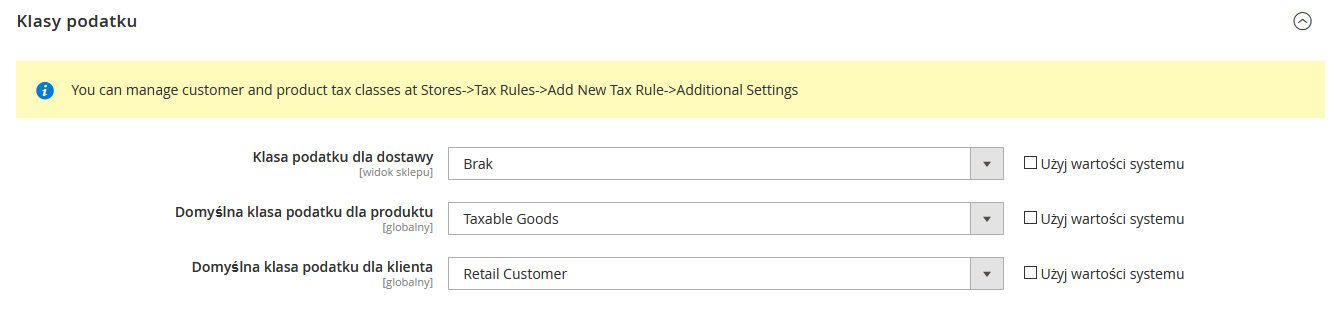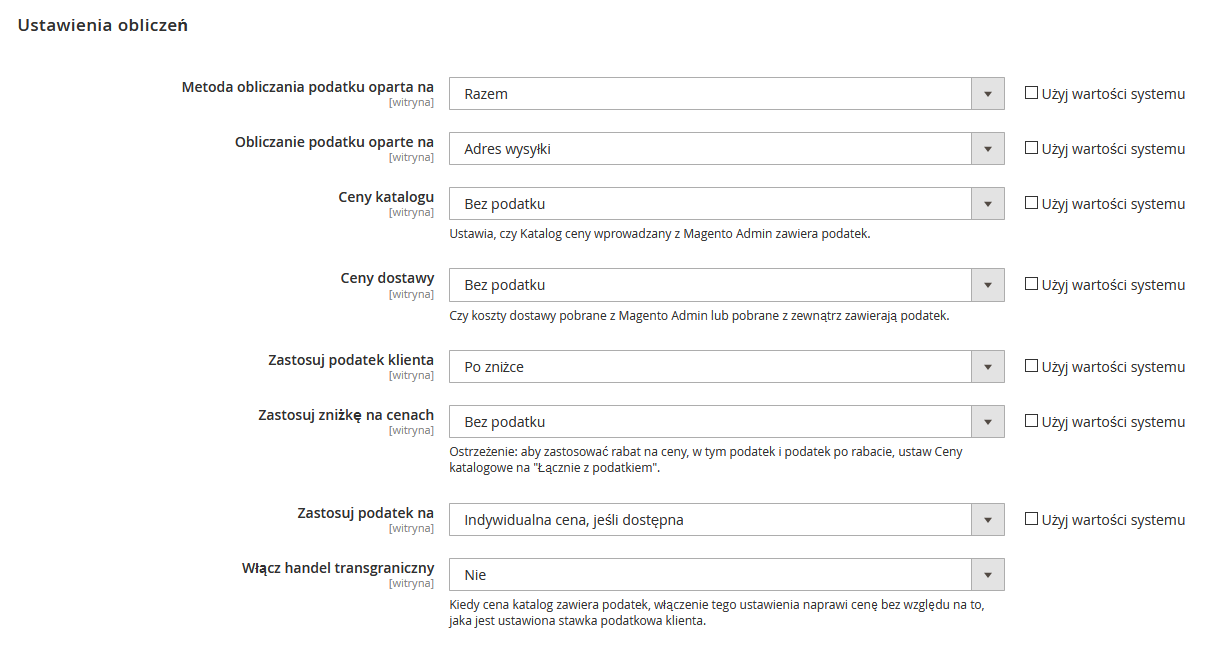Ustawienia ogólne podatków
W poniższym i kolejnych wpisach przeprowadzę Cię przez podstawową konfigurację podatkową w Magento. Przed skonfigurowaniem podatków upewnij się, że znasz wymagania podatkowe obowiązujące w Polsce.
Można ustawić uprawnienia administratora w taki sposób, aby ograniczyć dostęp do zasobów podatkowych. Aby utworzyć rolę administratora z dostępem do ustawień podatków, wybierz zasoby dotyczące sprzedaży / podatku i systemu / podatku. Jeśli konfigurujesz sklep dla regionu, który różni się od domyślnego miejsca wysyłki, musisz również zezwolić na dostęp do zasobów systemu i wysyłki dla tej roli. Ustawienia dostawy określają stawkę podatku sklepu używaną dla cen katalogowych.
Konfiguracja ogólnych ustawień podatków
Na pasku bocznym będąc zalogowanym jako administrator przejdź do Sklepy -> Ustawienia -> Konfiguracja.
W lewym panelu rozwiń Sprzedaż i wybierz Podatek.
W razie potrzeby usuń zaznaczenie pola wyboru Użyj wartości systemowej przy ustawieniach, które są wyszarzone.
Uzupełnij następujące informacje:
Klasa podatku dla dostawy – ustaw odpowiednią klasę. Domyślne klasy to: Brak i (Taxable Goods) Towary podlegające opodatkowaniu
Domyślna klasa podatku dla produktu – ustaw odpowiednią klasę. Domyślne klasy to: Brak i (Taxable Goods) Towary podlegające opodatkowaniu
Domyślna klasa podatku dla klienta – ustaw odpowiednią klasę. Klasa domyślna to: Klient detaliczny
Kliknij Zapisz.
Rozwiń teraz sekcję Ustawienia obliczeń.
Ustaw metodę obliczania podatku oparte na na jedną z następujących opcji:
Cena jednostkowa – Cena każdego produktu
Suma wiersza – Suma pozycji w zamówieniu pomniejszona o rabaty
Suma – Suma zamówienia
Ustaw obliczanie podatku oparte na na jedną z następujących opcji:
Adres wysyłki – Adres, na który ma zostać wysłane zamówienie
Adres rozliczeniowy – Adres rozliczeniowy klienta lub firmy
Miejsce wysyłki – Adres, który jest określony jako fizyczne położenie (adres) Twojego sklepu.
Ustaw ceny katalogowe na Bez podatku lub Z podatkiem.
Ustaw ceny wysyłki na Bez podatku lub Z podatkiem.
Ustaw opcję Zastosuj podatek klienta na jedną z następujących wartości, aby określić, czy podatek zostanie zastosowany do ceny podstawowej czy tej o rabacie: – Po rabacie lub przed rabatem
Ustaw opcję Zastosuj rabat od cen na jedną z następujących wartości, aby określić, czy rabaty obejmują czy nie obejmują podatku: Bez podatku lub Z podatkiem
Ustaw opcję Zastosuj podatek do ceny niestandardowej, jeśli jest dostępna, lub Tylko cena oryginalna.
Ustaw opcję Włącz handel transgraniczny na jedną z następujących opcji:
Tak – Ta opcja zastosuje spójne ceny dla różnych stawek podatkowych. Jeśli cena katalogowa obejmuje podatek, wybierz to ustawienie, aby ustalić cenę niezależnie od stawki podatku klienta.
Nie – Ta opcja zmieni ceny według zdefiniowanej stawki podatkowej.
W kolejnym wpisie zajmę się dalej zagadnieniem konfigurowania opcji podatkowych.